El widget Imprimir conecta la aplicación web con un servicio de impresión para permitir que se imprima el mapa actual.
Configurar el widget Imprimir
Este widget se puede definir para que se abra automáticamente al iniciar una aplicación. Para habilitar esta característica, haga clic en el botón Abrir este widget automáticamente al iniciar la aplicación  del widget para que cambie a verde oscuro.
del widget para que cambie a verde oscuro.
- Pase el cursor por el widget y haga clic en el botón Configurar este widget
 para abrir el cuadro de diálogo de propiedades de configuración.
para abrir el cuadro de diálogo de propiedades de configuración. - PDF (georreferenciado)
- PNG32
- PNG8
- JPG
- GIF
- EPS
- SVG
- SVGZ
- Horizontal (A3)
- Vertical (A3)
- Horizontal (A4)
- Vertical (A4)
- Carta ANSI A horizontal
- Carta ANSI A vertical
- Tabloide ANSI B horizontal
- Tabloide ANSI B vertical
- MAP_ONLY
- Haga clic en Aceptar para guardar la configuración y cerrar la ventana.
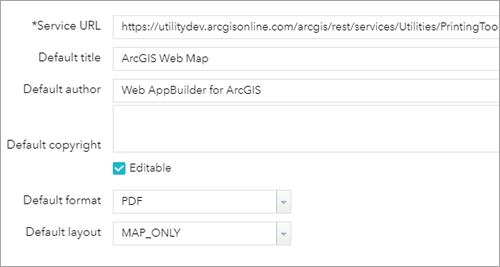
La Dirección URL del servicio tiene como valor predeterminado el servicio de impresión de ArcGIS Enterprise o ArcGIS Online, como el siguiente ejemplo:
https://webadaptorhost.domain.com/webadaptorname/rest/services/Utilities/PrintingTools/GPServer/Export%20Web%20Map%20TaskSe puede usar un servicio alternativo para proporcionar diseños personalizados. Para obtener instrucciones sobre cómo publicar su propio servicio de impresión web, consulte Tutorial: Publicar servicios adicionales para imprimir. Para que su servicio de impresión funcione con el widget Imprimir, debe configurar su parámetro Modo de ejecución como Síncrono.
Las propiedades Título predeterminado, Autor predeterminado y Copyright predeterminado se envían directamente al servicio de impresión para su visualización en el diseño impreso. Desactive la opción Editable si no se permite la sobrescritura de la información de copyright.
Sugerencia:
Estas propiedades se ignoran si Diseño predeterminado es MAP_ONLY.
Formato predeterminado controla el formato preseleccionado en la lista de opciones del widget Imprimir. Existen las siguientes opciones:
Diseño predeterminado controla el diseño preseleccionado en la lista de opciones del widget Imprimir. Las opciones predeterminadas disponibles en el servicio ArcGIS Online son las siguientes (su servicio personalizado puede proporcionar valores adicionales):
Usar el widget Imprimir
- Haga clic en el icono de impresión para abrir el widget Imprimir.
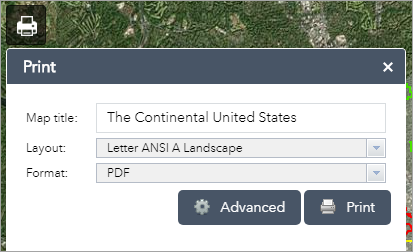
- Escriba un título para el mapa en el cuadro de texto Título del mapa.
- Seleccione el Diseño y el Formato que desee para el mapa exportado.
Nota:
El formato MAP_ONLY imprime únicamente el mapa y omite la información marginal en la salida.
Nota:
El widget Imprimir puede no imprimir la leyenda de las capas que utilicen los estilos nuevos, como Mapa de calor, de la actualización de febrero de 2015 de ArcGIS Online. Se trata de un problema identificado.
- Haga clic en Avanzado para abrir un menú con opciones de impresión avanzada.
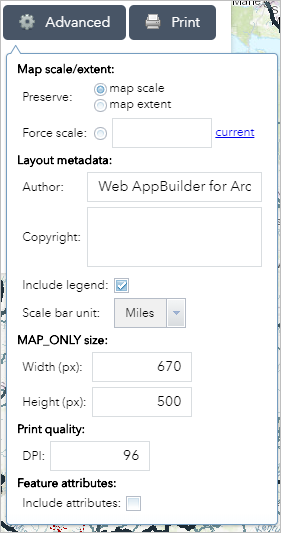
La sección Escala/extensión de mapa define el método que el servicio de impresión utilizará para calcular la extensión impresa del mapa. Seleccionar escala de mapa hace que el mapa impreso mantenga su escala y recalcule al mismo tiempo la extensión en torno al punto central existente. Seleccionar extensión de mapa hace que la escala se ajuste para dar cabida a la extensión de mapa actual en el mapa impreso. También puede forzar una escala concreta activando la opción Forzar escala e introduciendo una escala. Haga clic en actual para llenar el valor con la escala actual del mapa.
La sección Metadatos de diseño permite invalidar los valores predeterminados definidos por la configuración. Introduzca valores en las propiedades Autor y Copyright para proporcionar información actual para el servicio de impresión. Active la casilla de verificación Incluir leyenda para visualizar la leyenda en el mapa impreso.
Nota:
El widget Imprimir admite elementos de texto personalizados en el servicio de impresión publicado desde ArcGIS Server 10.4. Las opciones de diseño se muestran en función de los metadatos de la plantilla.
Si se selecciona el formato MAP_ONLY, puede proporcionar dimensiones para las propiedades Ancho y Altura en píxeles. De lo contrario, los valores se ignoran.
La sección Calidad de impresión permite actualizar la resolución del mapa impreso. Proporcione un valor actualizado para DPI (puntos por pulgada) en el cuadro de texto.
Nota:
El widget admite elementos de texto personalizados como metadatos de diseño si la tarea personalizada se denomina Obtener información de plantillas de diseño.
- Una vez que se hayan definido en todas las opciones los valores correspondientes, haga clic en Imprimir para enviar toda la información al servicio de impresión.
Se muestra una barra de progreso junto a la tarea en ejecución.
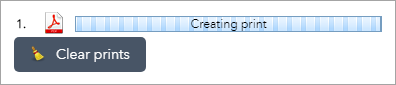
- Al completar el trabajo de impresión, se muestra un vínculo que lleva a la salida impresa. Haga clic en la tarea para abrir el archivo en una ventana nueva.

- Haga clic en Borrar impresiones para borrar el historial de impresión.
Nota:
El formato de fecha y hora de la salida de impresión se basa en la ubicación del usuario.